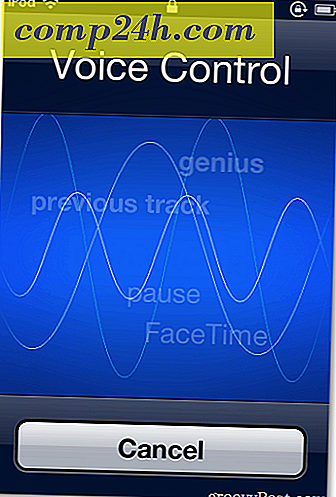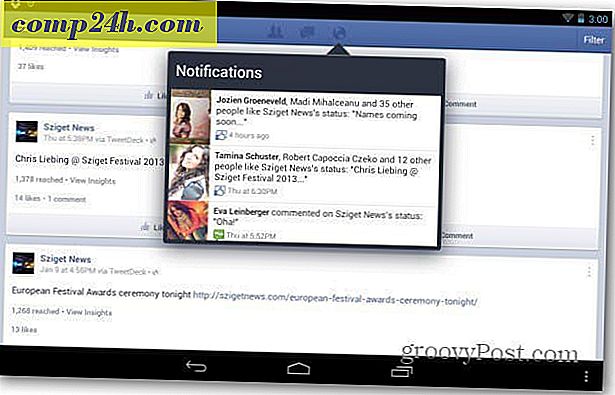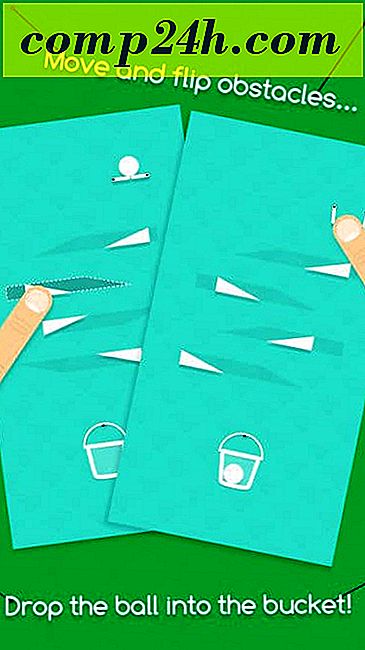Dodaj Dysk Google i Dropbox jako Zapisz lokalizacje w pakiecie Office 2016
Pakiet Microsoft Office 2016 zawiera kompleksowy zestaw narzędzi wbudowanych w pakiet, w tym domyślnie pamięć masową w chmurze kierowaną specjalnie na swoją usługę OneDrive. Dla wielu osób, w tym dla mnie, Dropbox pozostaje moim rozwiązaniem do przechowywania danych online. Wiele innych osób korzysta z Dysku Google lub z kombinacji wszystkich trzech.
Zobacz, jak dodać Dropbox i Dysk Google jako Zapisz lokalizacje w pakiecie Office 2016.
Dysk Google z pakietem Office 2016
Najpierw pobierz darmową wtyczkę Google Drive do pakietu Microsoft Office.
Zaczekaj, aż uruchomi się instalator sieciowy i automatycznie pobierz mały plik instalacyjny na dysk twardy.
Następnie kliknij dwukrotnie plik driveforoffice.exe i poczekaj na jego instalację.
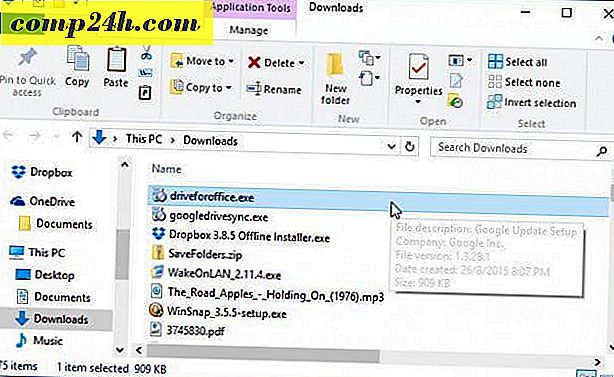
Po zakończeniu instalacji uruchom dowolną aplikację Microsoft Office 2016. Zostanie wyświetlony kreator instalacji Google Drive for Microsoft Office. Kliknij Rozpocznij i zaloguj się na swoje konto Google i dokończ kreatora.

Dysk Google zostanie dodany do listy zapisanych lokalizacji w Backstage pakietu Office.

Ustaw Dropbox jako lokalizację zapisu
Niestety, obecnie nie ma oficjalnie obsługiwanego rozwiązania dla Dropbox jako miejsca przechowywania na pulpicie lub w wersji 365. Office 2016 jest wciąż w Preview, ale zgodnie z dokumentami, które wyciekły, uruchomi się 22 września. Skrypty innych firm obsługują tylko starsze wersje pakietu Office, takie jak Office 2013. Dropbox obiecał zapewnić wsparcie dla pakietu Office 2016 jeszcze w tym roku, gdy nowa wersja pakietu będzie ogólnie dostępna.
Warto zauważyć, że Office Online, który zawiera internetowe wersje programów Word, Excel i PowerPoint, ma natywne wsparcie dla Dropbox jako lokalizacji zapisu. Uruchom Office Online, aw prawym dolnym rogu, w obszarze Otwórz z OneDrive, wybierz Dodaj miejsce i pojawi się Dropbox.

Dopóki wersja desktopowa nie uzyska wsparcia Dropbox, musisz ręcznie zapisać pliki pakietu Office w folderze Dropbox, przeglądając je lub dodając jako domyślną Zapisz lokalizację. Oto jak to zrobić.